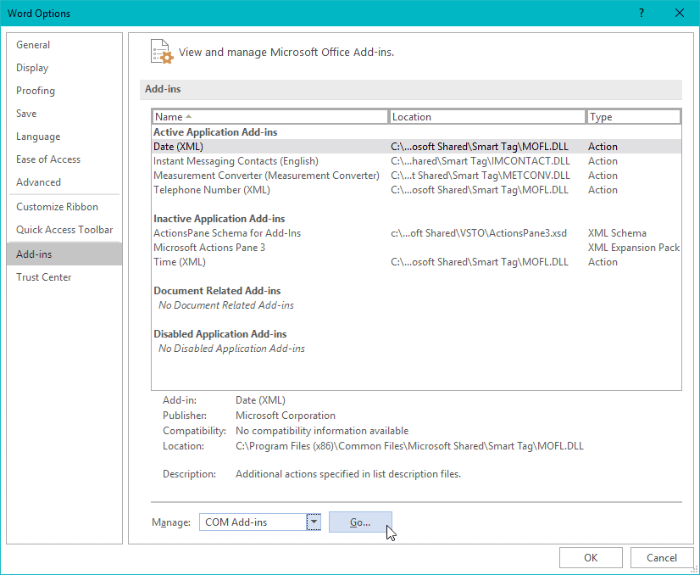Windows అప్డేట్ మీ PCలో ఇన్స్టాల్ చేయబడిన కొన్ని ప్రోగ్రామ్లను విచ్ఛిన్నం చేయగలదని మాకు తెలుసు, అయితే Microsoft యొక్క స్వంత ప్రోగ్రామ్లోని కార్యాచరణ సమస్యలు మేము చివరిగా ఆలోచించే విషయం. అయితే, కొంతమంది వినియోగదారులకు, Windows 10 వెర్షన్ 1809 నవీకరణ మైక్రోసాఫ్ట్ వర్డ్ సరిగ్గా పనిచేయకపోవడానికి కారణమైంది.
Windows అప్డేట్ మీ PCలో ఇన్స్టాల్ చేయబడిన కొన్ని ప్రోగ్రామ్లను విచ్ఛిన్నం చేయగలదని మాకు తెలుసు, అయితే Microsoft యొక్క స్వంత ప్రోగ్రామ్లోని కార్యాచరణ సమస్యలు మేము చివరిగా ఆలోచించే విషయం. అయితే, కొంతమంది వినియోగదారులకు, Windows 10 వెర్షన్ 1809 నవీకరణ మైక్రోసాఫ్ట్ వర్డ్ సరిగ్గా పనిచేయకపోవడానికి కారణమైంది.
Windows 10 అక్టోబర్ 2018 నవీకరణలో Microsoft Word ఫైల్లను సేవ్ చేయడం లేదని నివేదించబడింది. సాఫ్ట్వేర్ Word డాక్యుమెంట్ ఫైల్లను తెరుస్తుంది మరియు వినియోగదారులను సవరించడానికి మరియు మార్పులు చేయడానికి అనుమతిస్తుంది, కానీ సేవ్ బటన్ను క్లిక్ చేయడం లేదా కీబోర్డ్ సత్వరమార్గం “Ctrl + S”ని ఉపయోగించడం వల్ల ఏమీ చేయదు.
సమస్య మైక్రోసాఫ్ట్ ఆఫీస్ వెర్షన్ 2013, 2016 మరియు 2019లో ఉంది. మైక్రోసాఫ్ట్ కమ్యూనిటీ ఫోరమ్లు సమస్య గురించిన వినియోగదారు ఫిర్యాదులతో నిండి ఉన్నాయి. కృతజ్ఞతగా వినియోగదారు Whg1337 సూచించారు తాత్కాలిక పరిష్కారం మరియు అది పని చేస్తున్నట్లు అనిపిస్తుంది.
మైక్రోసాఫ్ట్ వర్డ్ ఫైల్లను సేవ్ చేయని సమస్యను ఎలా పరిష్కరించాలి
సాఫ్ట్వేర్ నుండి ఏవైనా COM యాడ్-ఇన్లను తీసివేయడం ద్వారా Windows 10 వెర్షన్ 1809లో ఫైల్లను సేవ్ చేయని Microsoft Wordని మీరు పరిష్కరించవచ్చు.
- Microsoft Wordని అడ్మినిస్ట్రేటర్గా అమలు చేయండి
ప్రారంభ మెనులో Microsoft Word కోసం శోధించండి, ప్రోగ్రామ్పై కుడి-క్లిక్ చేసి, ఎంచుకోండి "నిర్వాహకుడిగా అమలు చేయండి".
- ఫైల్ » ఎంపికలు » యాడ్-ఇన్లకు వెళ్లండి
మైక్రోసాఫ్ట్ వర్డ్లో, ఫైల్ » ఐచ్ఛికాలు » యాడ్-ఇన్లకు వెళ్లండి, ఆపై దిగువన "నిర్వహించండి: COM యాడ్-ఇన్లు" పక్కన ఉన్న "GO" బటన్పై క్లిక్ చేయండి.
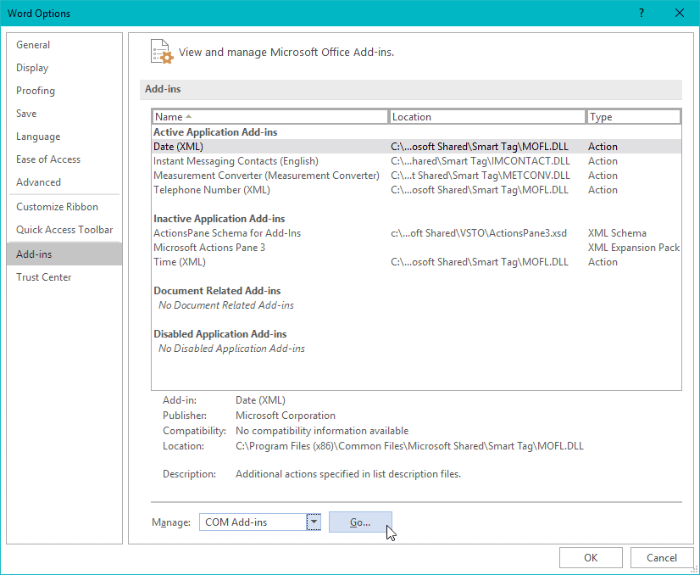
- అన్ని COM యాడ్-ఇన్లను తీసివేయండి
COM యాడ్-ఇన్ల విండో నుండి అన్ని యాడ్-ఇన్లను ఎంచుకోండి మరియు తీసివేయండి మరియు సరే బటన్ను నొక్కండి.
- Microsoft Wordని పునఃప్రారంభించండి
Microsoft Word నుండి నిష్క్రమించి, మళ్లీ తెరవండి, ఆపై సాఫ్ట్వేర్లో డాక్యుమెంట్ ఫైల్ను సవరించడానికి మరియు సేవ్ చేయడానికి ప్రయత్నించండి. ఇది పని చేయాలి.